Como mover dados do Amazon S3 para a geleira
O Amazon S3 é uma solução de armazenamento em nuvem da Amazon que oferece capacidade de armazenamento infinita por preços relativamente baixos. Atualmente, uso-o para manter um backup do meu dispositivo NAS local (armazenamento conectado à rede). No entanto, o Amazon S3 não é a melhor opção para armazenar uma grande quantidade de dados que você não acessa com muita frequência.
O Amazon Glacier é uma solução fornecida pela Amazon que reduz drasticamente o custo de armazenamento de grandes quantidades de dados na nuvem. Por exemplo, o armazenamento de 2500 GB de dados no S3 custa cerca de US $ 215 por mês. Isso é um pouco de dinheiro para apenas fazer backup de seus dados. No entanto, armazenar 2500 GB no Amazon Glacier custará apenas US $ 25 por mês. Isso é quase 1/10 do custo do S3.
Então, como você move seus dados do Amazon S3 para o Glacier? Usando Políticas de Ciclo de Vida. Essas políticas são basicamente apenas regras que você pode configurar para mover os dados do S3 para o Glacier em horários específicos. Vamos aprender como criar uma política de ciclo de vida.
Criar política de ciclo de vida no Amazon S3
Para começar, primeiro vá em frente e faça login no Amazon Web Services (aws.amazon.com) e clique em Minha Conta / Console no topo. Em seguida, clique no AWS Management Console .

Agora, na lista de serviços da Web da Amazon listados, vá em frente e clique em S3.
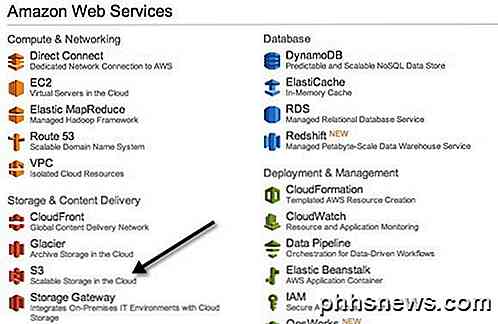
Em seguida, clique no nome do intervalo que contém os dados que você deseja transferir para o Glacier. Observe que você poderá transferir o depósito inteiro, apenas pastas ou até mesmo arquivos específicos.
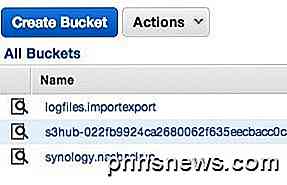
Ao abrir um balde, você verá o conteúdo do balde no lado esquerdo. Clique em Propriedades no canto superior direito para abrir as configurações desse intervalo.
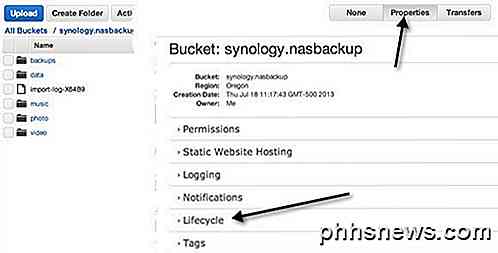
Na parte inferior, você verá o ciclo de vida . Vá em frente e expanda o Lifecycle para ver suas regras atuais, se houver. Eu já tenho uma configuração que transfere tudo no bucket para o Glacier depois que ele é carregado para o S3.
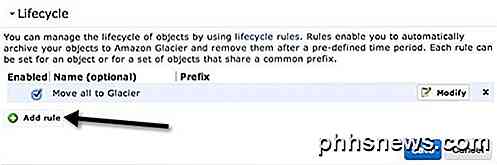
Para configurar uma nova regra, vá em frente e clique em Adicionar regra . A nova caixa de diálogo Regra de ciclo de vida será exibida conforme mostrado abaixo.
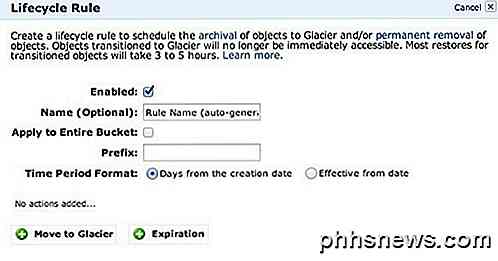
Agora vamos passar pelas diferentes opções. Em primeiro lugar, você pode dar-lhe um nome, que pode ser qualquer que seja a sua vida. A caixa de seleção Aplicar a todo o bucket aplicará a regra a todos os arquivos e pastas dentro do bucket. Se você deseja mover apenas uma determinada parte dos dados para o Glacier e deixar o restante no S3, não marque a caixa.
Em vez disso, você pode digitar um prefixo, que é o nome do arquivo ou pasta que você deseja mover para o Glacier. Por exemplo, se eu quisesse apenas mover a pasta de músicas no meu bucket para o Glacier, eu digitaria music / na caixa Prefix . Para especificar um arquivo, você digita o caminho como music / mymusic.mp3 .
Em seguida é o formato do período de tempo . Você pode escolher entre Dias a partir da data de criação ou Efetivo a partir da data . Esta opção permite escolher quando você deseja que os objetos especificados sejam movidos para o Glacier. Se você escolher Dias a partir da data de criação, poderá dizer, por exemplo, que deseja mover os dados para o Glacier após 10 dias. Isso significa que quando o arquivo é carregado pela primeira vez no S3, ele será movido para o Glacier após 10 dias de criação.
A partir de data, você poderá especificar uma data no futuro, no momento em que os dados serão transferidos para o Glacier. Você precisa clicar no botão Adicionar transição para especificar o período de tempo. Minha tela diz "Mover para Glacier", mas isso é porque eu já criei uma regra. Ao clicar em Adicionar Transição, você pode digitar o número de dias ou a data. Observe que, se você digitar 0 para o número de dias, os dados serão movidos imediatamente na próxima vez que a regra for executada.
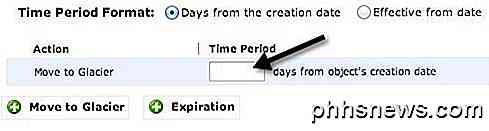
Existe também um botão Expiration, mas tenha cuidado com isso. Novamente, dependendo do que você escolheu no formato de período de tempo, você pode especificar um número de dias ou uma data específica no futuro. Adicionar uma expiração significa que os dados serão excluídos após o horário especificado. É importante lembrar que ele será excluído do S3, RRS e Glacier. Então, basicamente, ele desapareceu completamente se você optar por adicionar uma expiração.
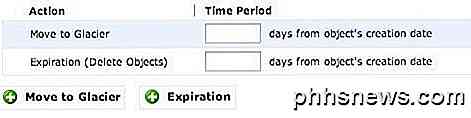
Se você não adicionar uma expiração, os dados permanecerão sempre no Glacier e não serão excluídos. Isso é muito bonito isso. Depois de salvar a regra, a regra será executada uma vez por dia. Se a sua regra corresponder aos critérios especificados, os dados serão transferidos.
Há algumas coisas a observar sobre esse processo. Em primeiro lugar, você pode dizer que seus dados foram movidos para o Glacier, verificando a classe de armazenamento . Se é padrão, isso é S3. Se é RRS, isso é Redundância Reduzida. A terceira classe é Glacier, o que significa que agora está armazenada lá.
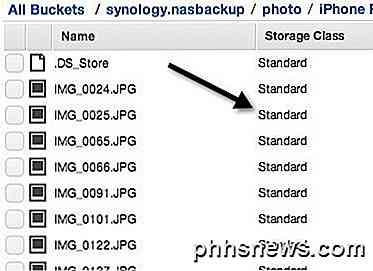
Outra coisa a notar é que quando você move dados do S3 para o Glacier, você ainda tem que acessá-lo a partir do S3. Se você enviar dados diretamente para o Glacier, ele será exibido no console do Glacier quando você fizer login no AWS. No entanto, mover dados usando as regras do ciclo de vida significa que os dados serão armazenados no Glacier e você será cobrado pelos preços do Glacier, mas terá que acessar os dados do console do S3. Meio confuso, mas é assim que funciona.
Recuperando Dados da Geleira
Obter dados de volta do Glacier também é bastante direto. A coisa a lembrar sobre o Glacier é que os dados não são imediatamente acessíveis como no S3. Com o S3, você pode baixar qualquer arquivo a qualquer momento. Com o Glacier, você tem que esperar cerca de 3 a 5 horas para que os dados sejam recuperados e colocados de volta no S3. É também por isso que é muito mais barato.
Para iniciar uma restauração, selecione o arquivo ou a pasta que você deseja recuperar e, em seguida, clique com o botão direito nela. Você verá uma opção chamada Iniciar restauração .
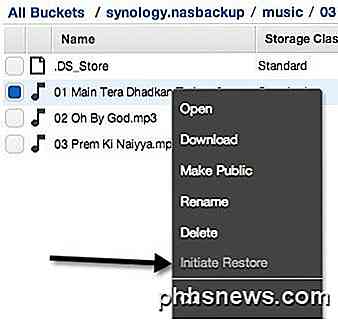
Se a opção estiver desativada, isso significa que o arquivo não está armazenado no Glacier. Quando você restaurar, terá que escolher por quanto tempo deseja que os dados sejam acessíveis no S3.
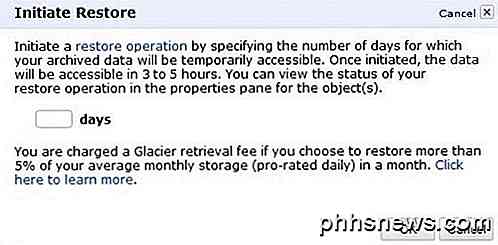
Note que os arquivos são restaurados para a classe de armazenamento S3 RRS (Reduced Redundancy), que é um pouco mais barata que a S3 Standard. Observe também que você não pode restaurar permanentemente os dados, eles serão excluídos eventualmente. Não sei qual é o maior valor que você pode inserir por dias para manter os dados, mas não é para sempre. Além disso, você precisa pagar as taxas mais altas quanto mais tempo os dados ficarem na classe de armazenamento RRS, por isso é melhor manter a duração curta.
Para ver o status de uma restauração, basta clicar no arquivo ou pasta que você restaurou e clicar em Propriedades . Ele dirá Restauração em andamento . Quando a restauração estiver concluída e você clicar em Propriedades novamente, verá a data em que a restauração será mantida.
No geral, é muito fácil obter seus dados do S3 para o Glacier. Basta criar uma regra e pronto. Mover dados para o Glacier pode significar uma grande economia se você tiver muitos dados no S3. Se você tiver alguma dúvida, por favor poste um comentário. Apreciar!

Como a exclusividade dos endereços MAC é imposta?
Com o enorme volume de dispositivos conectados à Internet que foram e continuarão a ser produzidos, como está a exclusividade de qualquer endereço MAC "fornecido"? aplicado? A postagem de perguntas e respostas do SuperUser de hoje tem as respostas para as perguntas de um curioso leitor. A sessão de Perguntas e Respostas vem para nós, cortesia da SuperUser - uma subdivisão do Stack Exchange, um agrupamento de sites de perguntas e respostas.

Quais são as diferenças entre MP3, FLAC e outros formatos de áudio?
O áudio digital existe há muito tempo, por isso há uma infinidade de formatos de áudio por aí. Aqui estão alguns dos mais comuns, o que os diferencia, e para que os usar. Antes de falarmos sobre os formatos de áudio do dia-a-dia, é importante que você entenda o básico, e isso significa entender o PCM.



